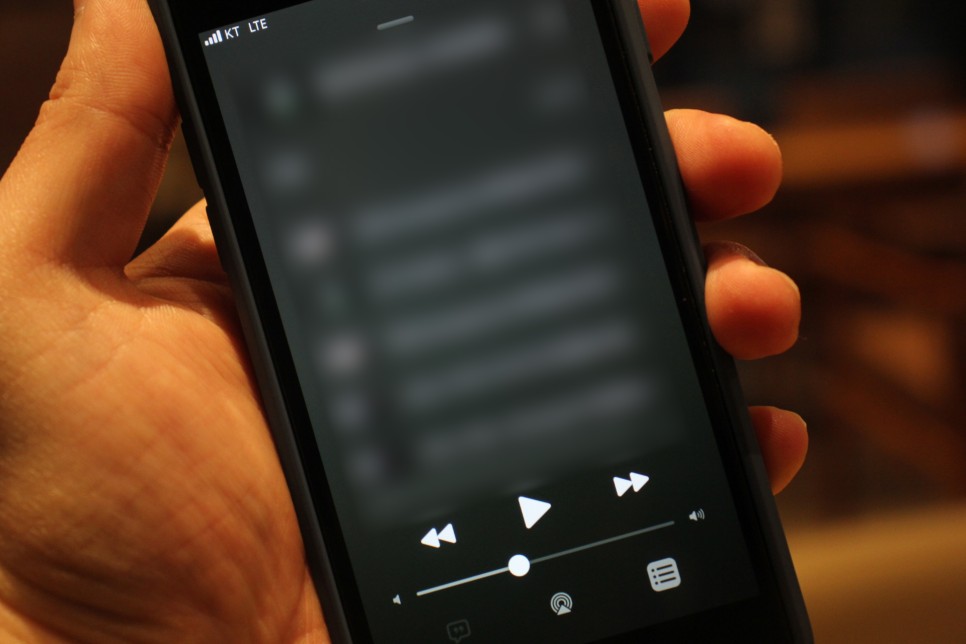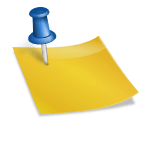안녕하세요. 오늘은 아이폰으로 카카오톡 글꼴 크기를 변경하는 방법과 글꼴을 변경하는 방법을 알려드리겠습니다.
카카오톡 글자의 크기를 변경하는 방법
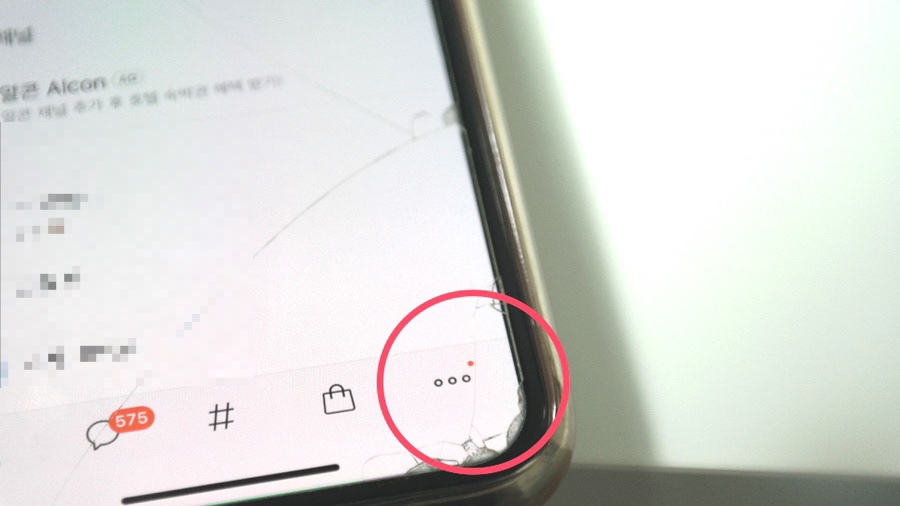
- 카카오톡을 클릭합니다.

2. 카카오톡 아래에 있는 점 3개를 클릭하세요.
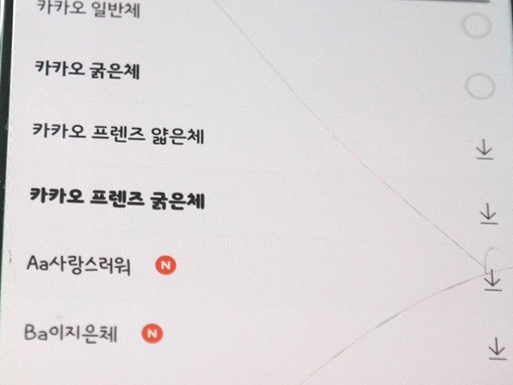
3. 오른쪽 상단 모서리 휠을 클릭합니다.
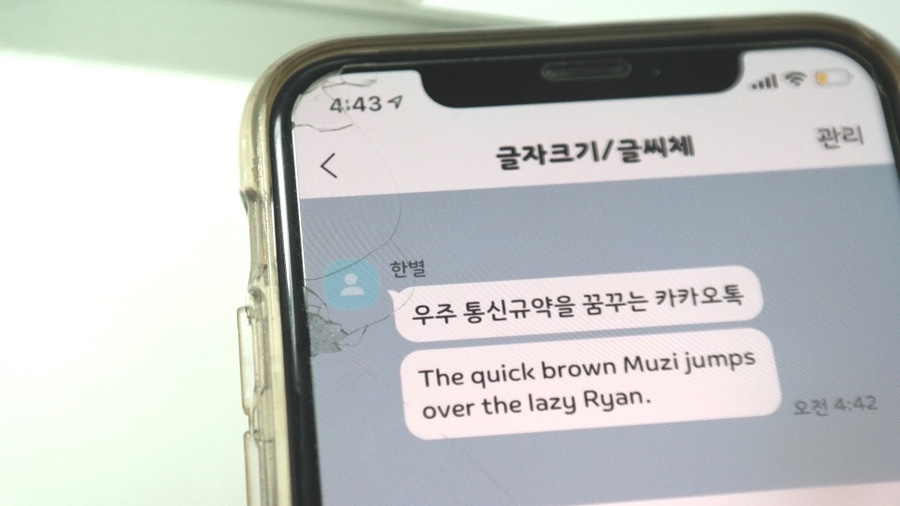
4.화면을 클릭합니다.

5. 텍스트 크기/지문을 클릭합니다.
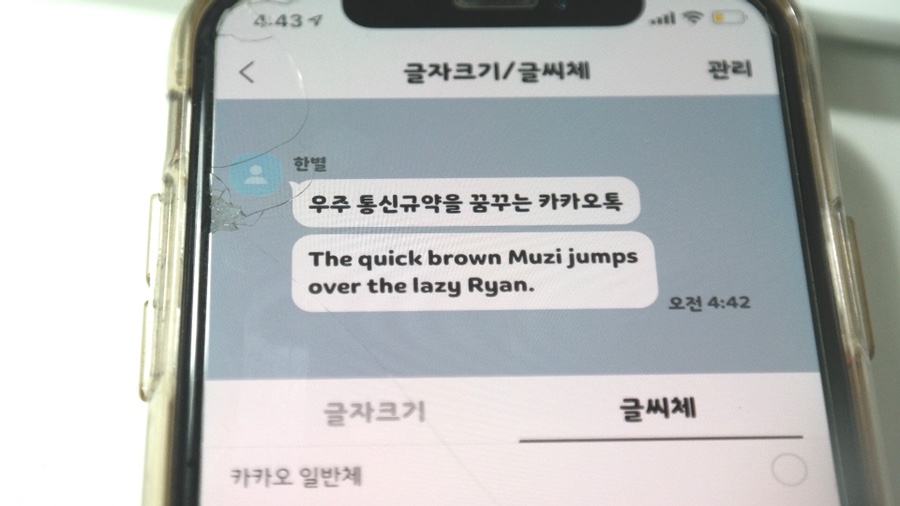
문자 크기를 클릭하고 원하는 크기로 변경합니다.
왼쪽으로 이동하면 글꼴 크기가 작아지고 오른쪽으로 이동하면 글꼴 크기가 커집니다.
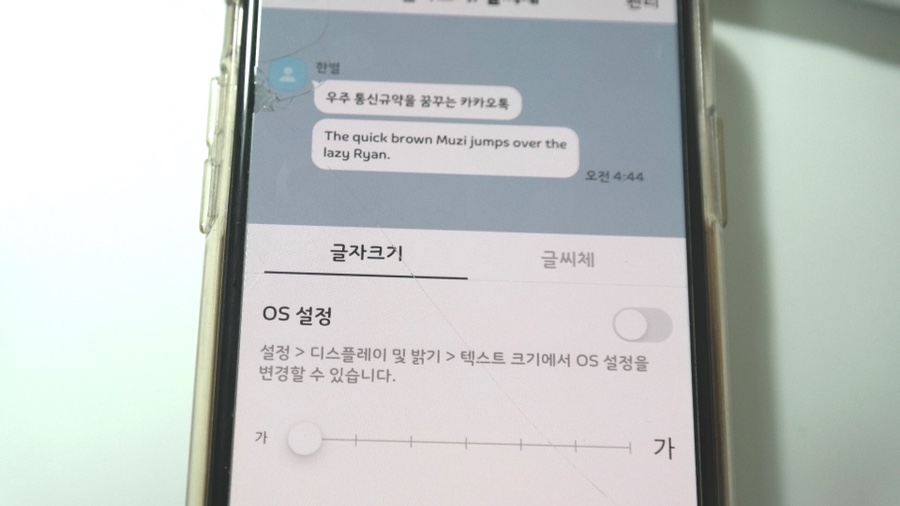
가장 큰 글자 크기는 이 크기입니다.

가장 작은 사이즈로 만들면 이 정도 크기입니다.
필기 변경 방법
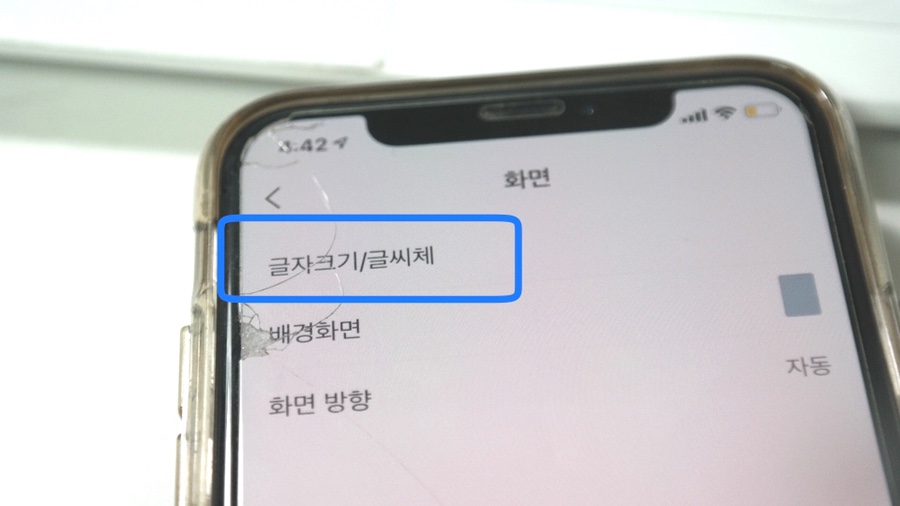
- 글꼴을 변경하는 방법에 대한 설명을 보려면 글꼴 크기 옆에 있는 글꼴을 클릭합니다.
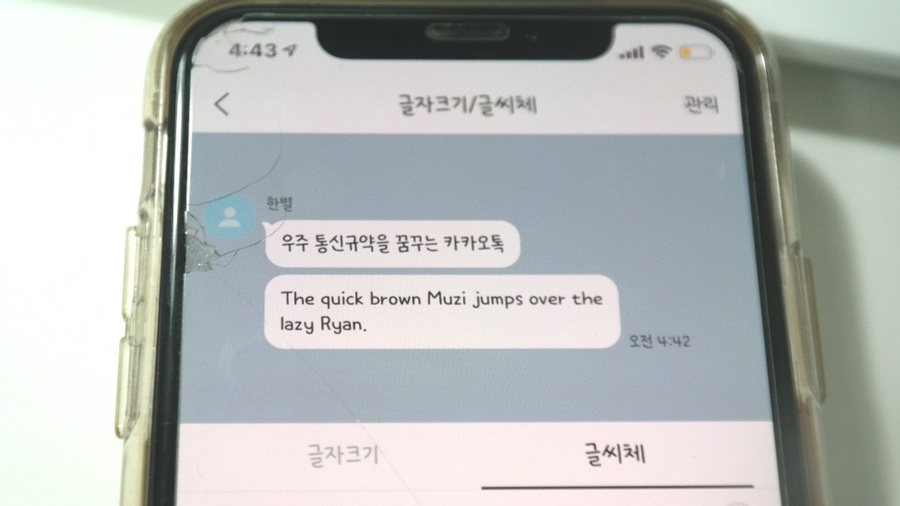
2. 다양한 유형의 필기체가 나타나므로 여기에서 원하는 필기 유형을 다운로드하여 변경할 수 있습니다.
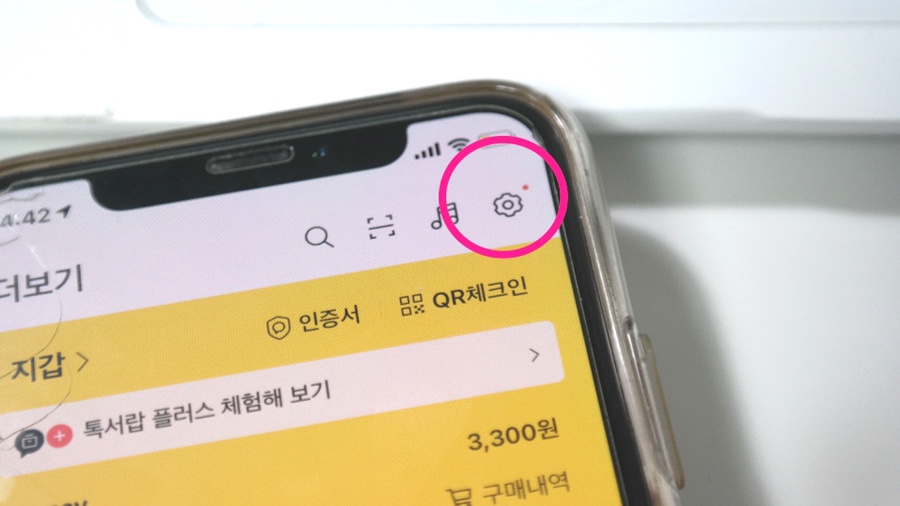
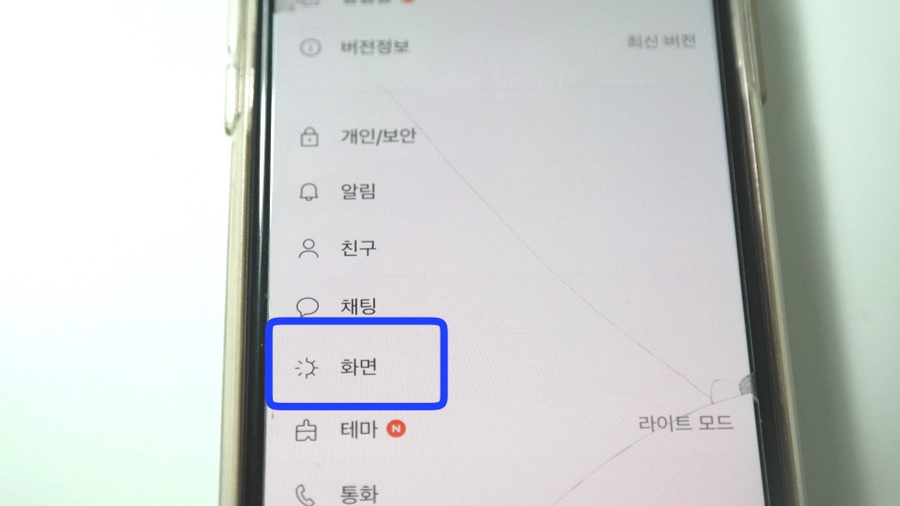
3. 이것은 예고편입니다.좋아하는 글씨를 선택하세요.

4. << >를 클릭하여 저장합니다.
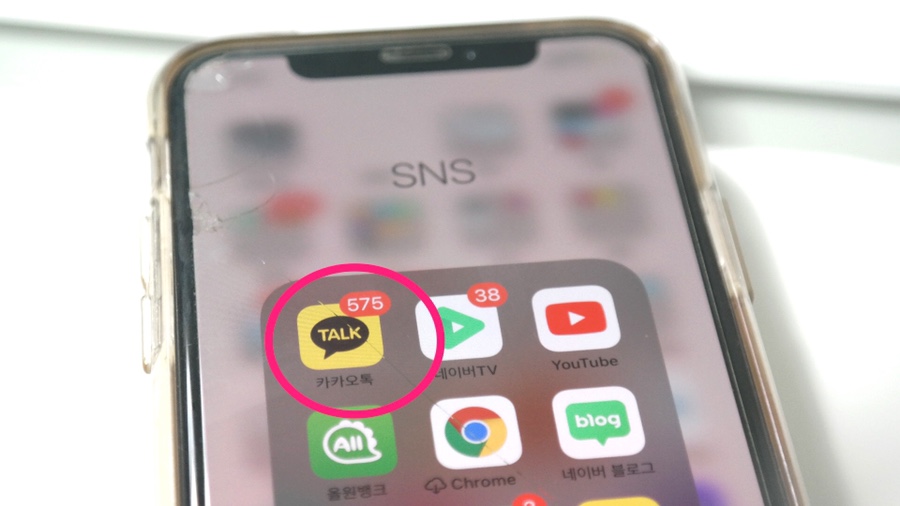
채팅창에서 설정한 글꼴을 보면 이렇게 되어 있습니다.
글꼴 크기와 글꼴만 변경해 주세요. 🙂
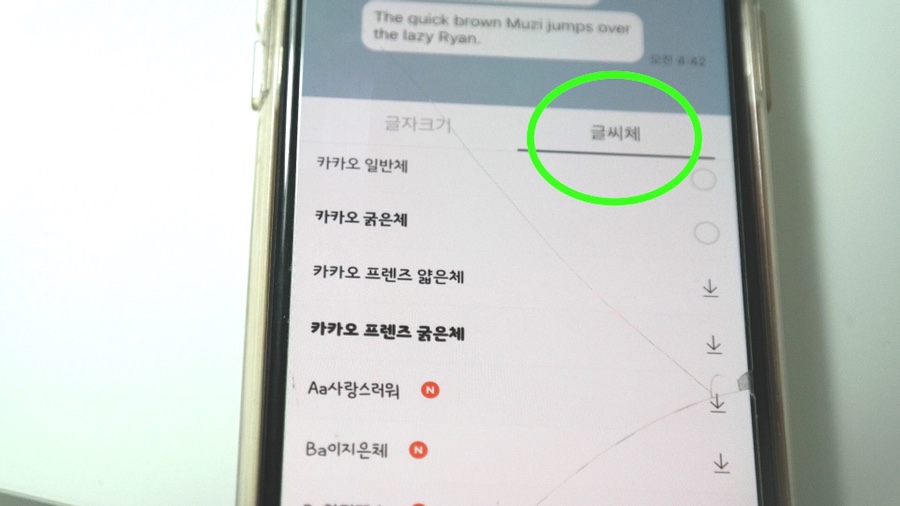
섬네일